C51HEX文件的生成和单片机最小系统
上一篇建立了第一个单片机C语言项目,但为了让编译好的程序能通过编程器写入51芯 片中,要先用编译器生成HEX文件,下面来看看如何用KEIL uVISION2来编译生成用于烧写 芯片的HEX文件。HEX文件格式是Intel公司提出的按地址排列的数据信息,数据宽度为字 节,所有数据使用16进制数字表示, 常用来保存单片机或其他处理器的目标程序代码。它保 存物理程序存储区中的目标代码映象。一般的编程器都支持这种格式。我们先来打开第一个 项目,打开它的所在目录,找到test.Uv2的文件就能打开先前的项目了。然后右击图2-1 中的1项目文件夹,弹出项目功能菜单,选Options for Target’Target1’,弹出项目选项设置窗口, 同样先选中项目文件夹图标,这个时候在Project菜单中也有一样的菜单可选。打开项目选项窗口, 转到Output选项页图2-2所示,图中1是选择编译输出的路径,2是设置编译输出生成的文件 名,3则是决定是否要创建HEX文件,选中它就能输出HEX文件到指定的路径中。选好了? 好,我们再将它重新编译一次,很快在编译信息窗口中就显示HEX文件创建到指定的路径 中了,如图2-3。这样我们就可用自己的编程器所附带的软件去读取并烧到芯片了,再用实 验板看结果,至于编程器或仿真器品种繁多具体方法就看它的说明书了,这里也不做讨论。
(技巧:一、在图2-1中的1里的项目文件树形目录中,先选中对象,再单击它就可对它进 行重命名操作,双击文件图标便可打开文件。二、在Project下拉菜单的最下方有最近编辑过
的项目路径保存,这里能快速打开最近在编辑的项目。)
图2-1项目功能菜单
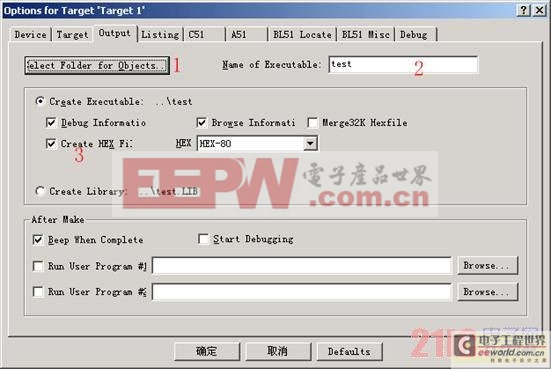
图2-2 项目选项窗口
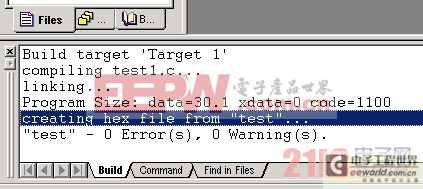
图 2-3 编译信息窗口
或许您已把编译好的文件烧到了芯片上,如果您购买或自制了带串行口输出元件的学习实 验板,那您就能把串行口和 PC 机串行口相联用串行口调试软件或 Windows 的超级终端,将其波特 率设为 1200,就能看到不停输出的“Hello World!”字样。如果您还没有实验板,那这 里先说说 AT89c51 的最小化系统,再以一实例程序验证最小化系统是否在运行,这个最小化 系统也易于自制用于实验。图 2-4 便是 AT89c51 的最小化系统,不过为了让我们能看出它 是在运行的,加了一个电阻和一个 LED,用以显示它的状态,晶体震荡器能根据自己的情况使用, 一般实验板上是用 11.0592MHz 或 12MHz,使用前者的好外是能产生标准的串行口波特率,后 者则一个机器周期为 1 微秒,便于做精确定时。在自己做实验里,注意的是 VCC 是+5V 的, 不能高于此值,不然将损坏单片机,太低则不能正常工作。在 31 脚要接高电平,这样我们 才能执行片内的程序,如接低电平则使用片外的程序存储器。下面建一个新的项目名为 OneLED 来验证最小化系统是否能工作.程序如下:





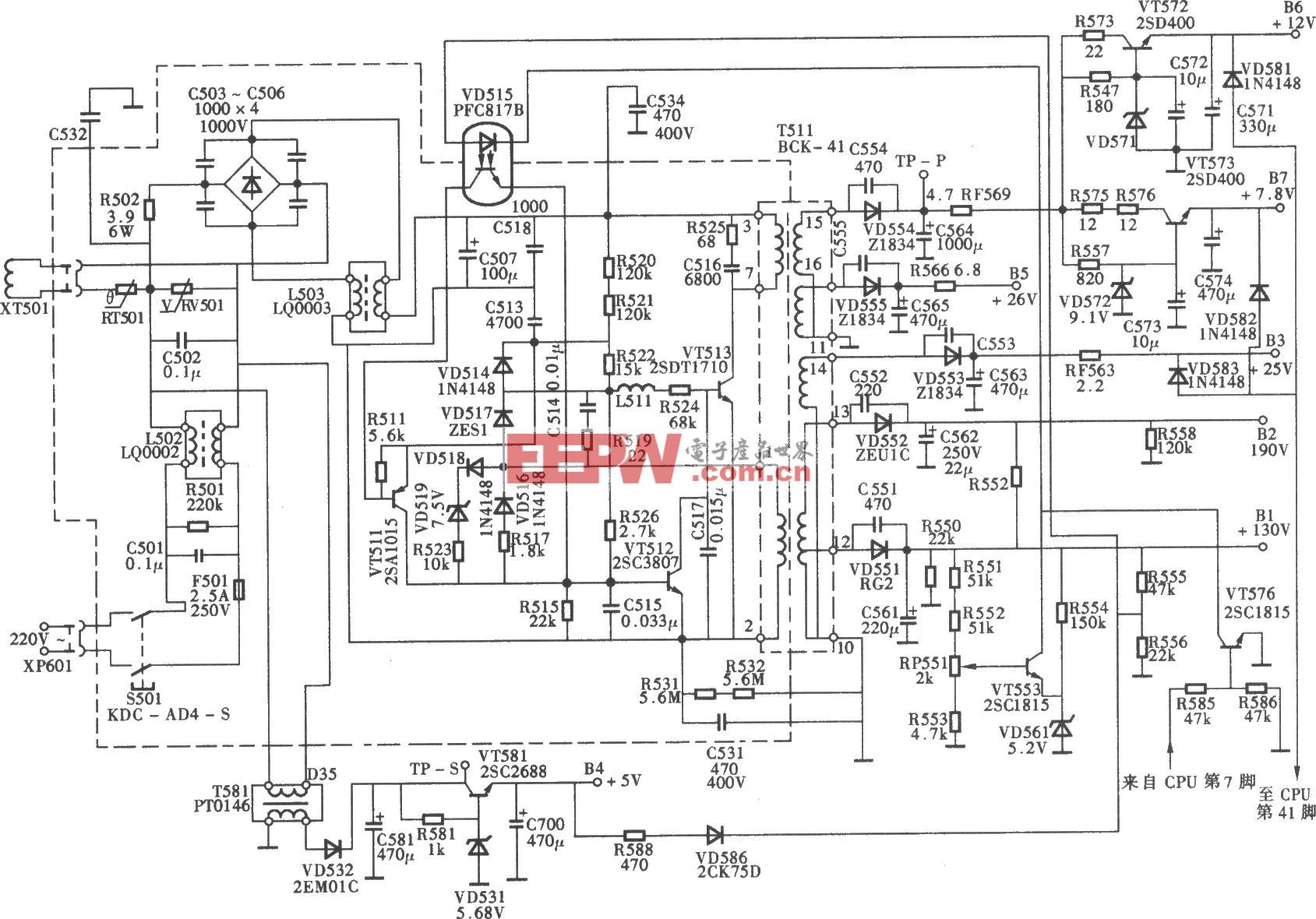
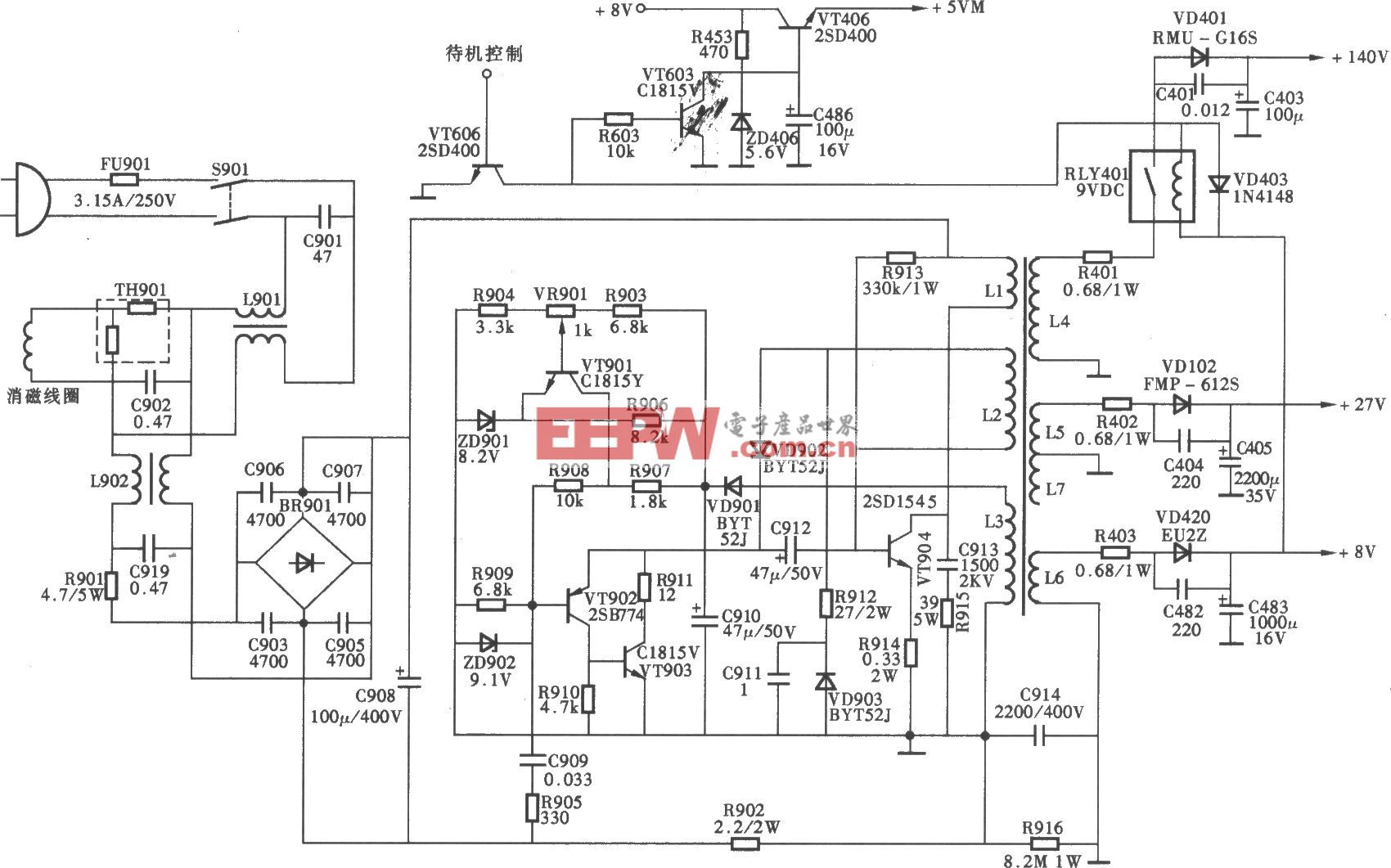
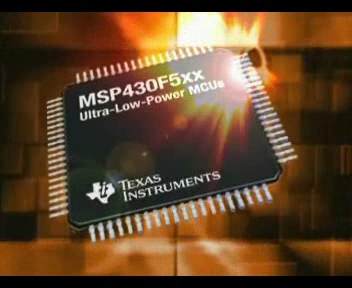
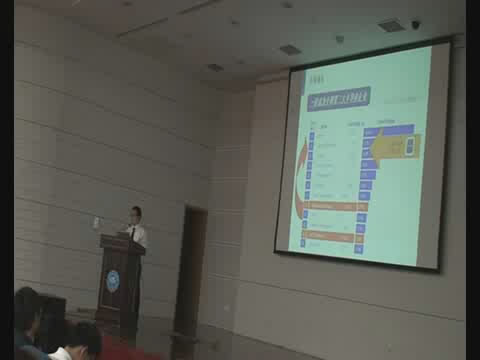
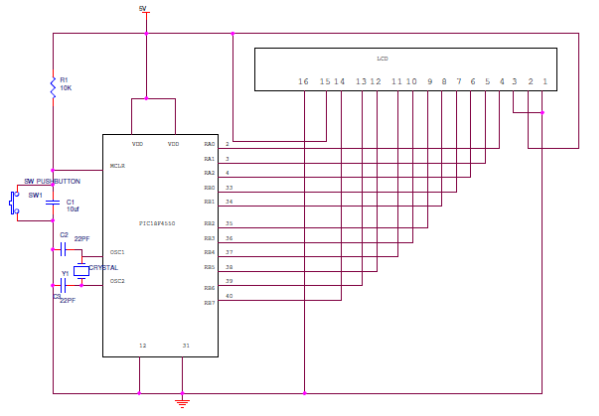

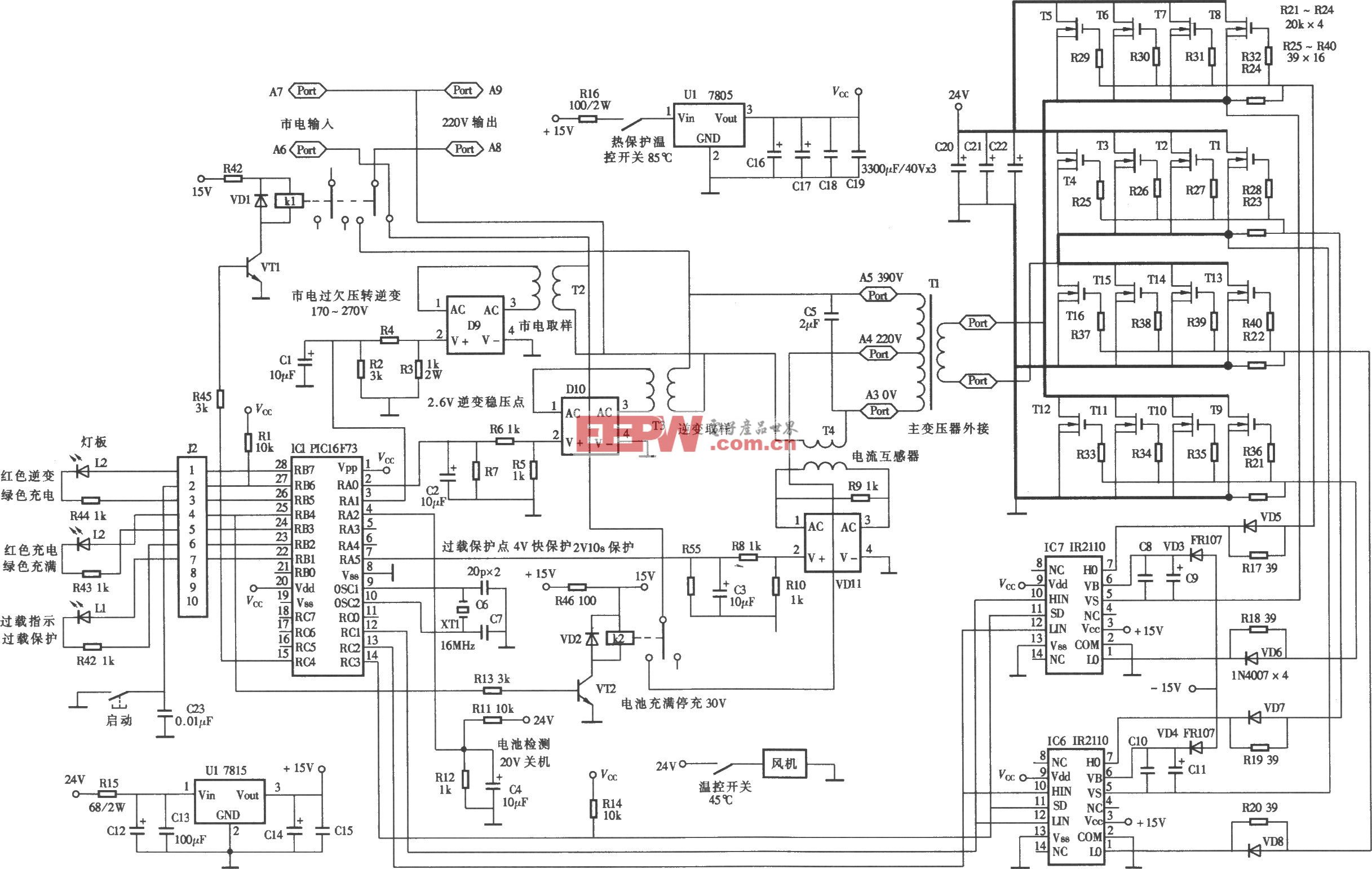



评论